Maison >Tutoriel logiciel >Logiciel >Comment découper des images dans le didacticiel de découpe PS_PS
Comment découper des images dans le didacticiel de découpe PS_PS
- PHPzavant
- 2024-04-02 13:58:141061parcourir
Photoshop (ps) est un logiciel de traitement d'image populaire et l'un des outils essentiels pour de nombreux designers. Cependant, pour les débutants en design qui débutent, comment découper des images est un gros problème. L'éditeur PHP Youzi a compilé pour vous des didacticiels détaillés sur la découpe PS, expliquant les méthodes de découpe de base jusqu'aux techniques de découpe avancées pour vous aider à effectuer diverses tâches de découpe complexes plus rapidement et avec plus de précision. Que vous souhaitiez améliorer vos capacités de conception ou renforcer vos compétences pratiques, ce tutoriel est à ne pas manquer.
1. Ouvrez PS, Ctrl+O pour ouvrir le matériau, revenez au panneau des calques, double-cliquez sur le calque d'arrière-plan pour le changer en calque normal, l'effet est comme indiqué ci-dessous▼.

2. Revenez au panneau des calques, double-cliquez sur le calque 0, affichez la zone de style de calque, changez la bande de couleurs mélangées en bleu, ajustez ce calque, maintenez la touche Alt enfoncée avec votre main gauche et divisez le triangle en deux moitiés, déplacez-vous vers la gauche, l'effet est comme indiqué ci-dessous ▼.

3. Revenez au panneau des calques, cliquez sur le calque de réglage sous le calque, sélectionnez la couleur unie à l'intérieur, choisissez une couleur que vous aimez (00fffa), déplacez-la vers le bas du calque 0, jetons un coup d'œil à l'image d'effet▼ .


2. Découpe de la plage de couleurs
1. Ctrl+O pour ouvrir le matériau, Ctrl+J pour copier un calque, obtenir le calque 1, revenir à la barre de menu, exécuter [Sélectionner]-[Plage de couleurs], utilisez une pipette Utilisez l'outil pour absorber la couleur, ajustez la tolérance au maximum et cliquez sur OK L'effet est comme indiqué ci-dessous▼.
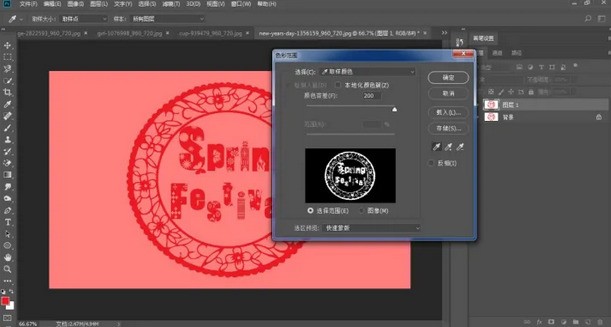
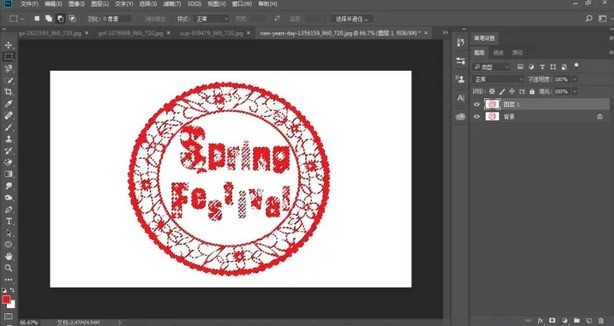
2. Revenez au panneau des calques et appuyez sur Ctrl+J pour copier 4 calques successivement. L'effet est comme indiqué ci-dessous▼.

3. Revenez au panneau des calques, appuyez sur la touche Maj, sélectionnez le calque 2 pour copier le calque 2 3, appuyez sur Ctrl+E pour fusionner les calques, cliquez sur le calque de réglage situé sous le calque, sélectionnez la couleur unie et sélectionnez l'un des vôtres La couleur que vous aimez (b5beff), l'effet est comme indiqué ci-dessous▼
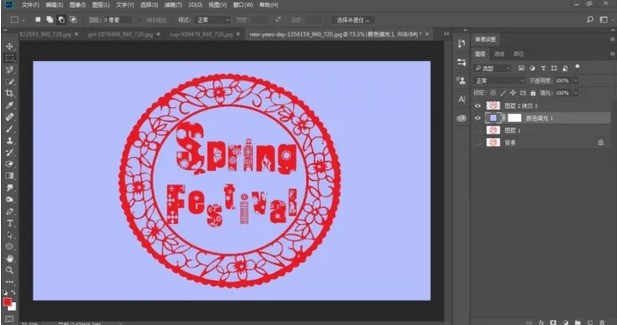

3. Découpe du canal
1 Ouvrez un matériau que vous aimez, Ctrl+J pour copier un calque, obtenez le calque 1, entrez dans le canal, sélectionnez le canal de couleur bleue, puis copiez une couche de canal bleu, comme indiqué ci-dessous▼.
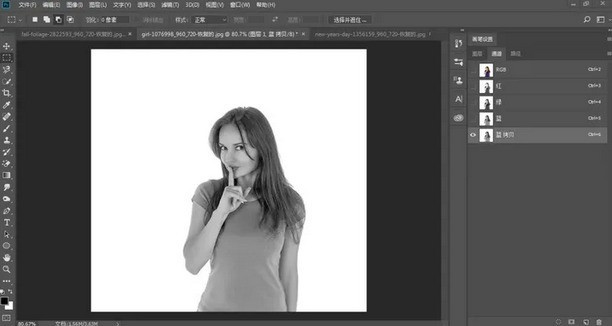
2. Ouvrez [Niveaux de couleur] dans [Barre de menu]-[Image]-[Réglage] et ajustez davantage les niveaux de couleur, comme indiqué ci-dessous▼
3. Utilisez l'outil Pinceau pour peindre les couleurs les plus vives sur le. visage et vêtements Noircissez davantage, la dureté du pinceau est de 100 % et l'opacité est de 100 %, comme indiqué ci-dessous▼

4 Maintenez la touche Ctrl enfoncée et cliquez sur la vignette [Copie bleue] avec le bouton gauche de la souris pour revenir à. la [Barre de menu]-[Sélectionner]-[Sélection inverse], revenez au RVB supérieur, cliquez sur le calque, Ctrl+J pour copier un calque et obtenez le calque 2, comme indiqué ci-dessous▼.
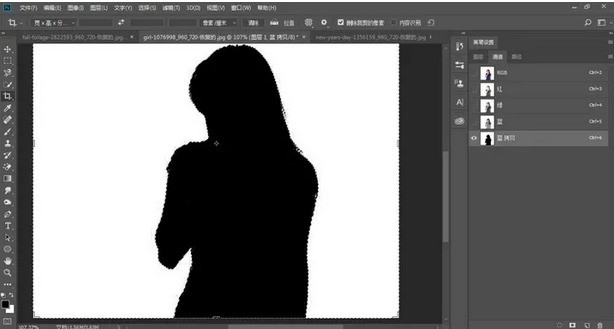
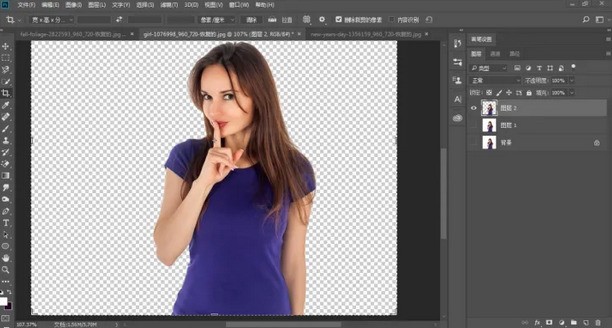
5. Nous pouvons adoucir le bord inférieur, maintenir la touche Ctrl enfoncée avec la main gauche, cliquer sur la vignette [Couche 2] avec le bouton gauche de la souris, charger la sélection, ouvrir l'outil [Sélectionner et masquer] sur en haut à droite et les paramètres et l'effet est comme indiqué ci-dessous ▼.
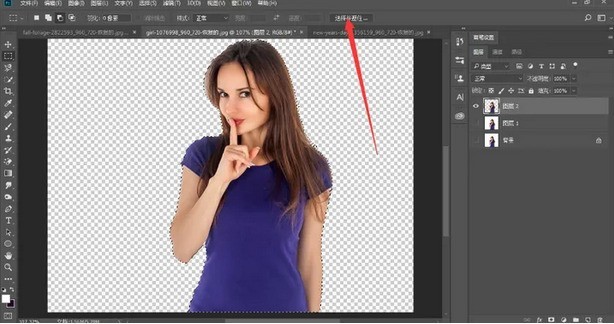
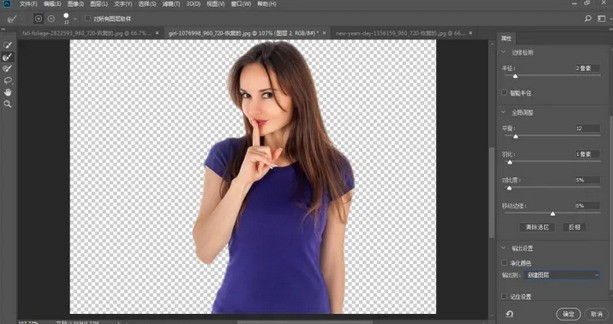
5. Revenez au panneau des calques, cliquez sur le calque de réglage sous le calque, sélectionnez la couleur unie, choisissez une couleur que vous aimez (edff55), déplacez-la vers le bas de la copie du calque 2, l'effet est comme indiqué ci-dessous▼
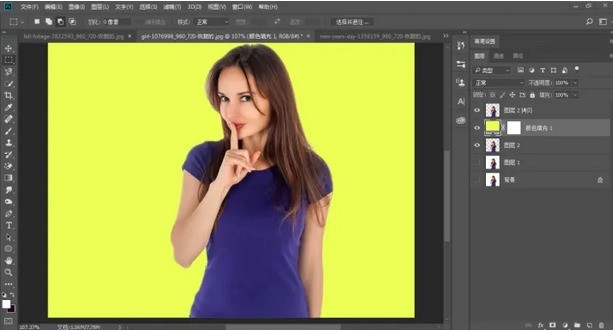

Ce qui précède est le contenu détaillé de. pour plus d'informations, suivez d'autres articles connexes sur le site Web de PHP en chinois!
Articles Liés
Voir plus- Tutoriel vidéo Yan Shiba PHP : La dernière collection complète de didacticiels vidéo liés à Yan Shiba PHP en 2023
- Tutoriel de création d'environnement PHP - Explication graphique et textuelle détaillée
- Comment découper des images dans PS CS6
- Comment mettre une image découpée PS dans une autre
- Comment couper les cheveux en PS

